Jika anda seorang pengguna PC Windows, anda mungkin perasan bahawa Cricut Design Space tidak berfungsi sebagaimana mestinya. Terdapat beberapa sebab mengapa ini mungkin berlaku, dan kami akan membincangkannya di sini supaya anda boleh kembali kepada mereka bentuk ASAP. Pertama sekali, adalah penting untuk memastikan anda menggunakan versi terkini Cricut Design Space. Jika tidak, anda mungkin kehilangan kemas kini penting yang boleh membantu meningkatkan prestasi dan kestabilan. Kedua, pastikan komputer anda memenuhi keperluan sistem minimum untuk Cricut Design Space. Jika komputer anda tidak mempunyai spesifikasi yang betul, ia mungkin tidak dapat menjalankan Cricut Design Space dengan betul. Akhir sekali, jika anda masih menghadapi masalah, cuba mulakan semula komputer anda. Kadang-kadang yang diperlukan hanyalah permulaan yang baru untuk memulihkan keadaan. Kami berharap artikel ini membantu anda menyediakan Ruang Reka Bentuk Cricut dan berjalan pada PC Windows anda. Jika anda mempunyai sebarang soalan atau isu lain, sila hubungi pasukan sokongan kami untuk mendapatkan bantuan.
Ramai pengguna melaporkannya Ruang Reka Bentuk Cricut tidak berfungsi pada komputer Windows mereka. Kadangkala spesifikasi komputer adalah bersahaja dan tidak setanding, manakala pada masa lain sesetengah fail aplikasi rosak. Dalam siaran ini, kami akan melihat perkara yang boleh anda lakukan jika Ruang Reka Bentuk Cricut tidak dapat memuatkan atau memaparkan skrin hitam.

Mengapa Ruang Reka Bentuk Cricut tidak berfungsi?
Ruang Reka Bentuk Cricut mungkin tidak berfungsi pada komputer anda jika fail data setempat aplikasi atau beberapa bahagian lain rosak. Walau bagaimanapun, ini bukan satu-satunya faktor, kadangkala aplikasinya baik, tetapi beberapa program lain pada komputer anda cenderung untuk mengganggu operasinya. Contohnya, kadangkala program keselamatan Windows, juga dikenali sebagai Windows Defender, boleh menyekat aplikasi daripada dibuka pada komputer anda. Dalam siaran ini, kami telah menyebut setiap penyelesaian yang diperlukan untuk menyelesaikan masalah tersebut.
Betulkan Ruang Reka Bentuk Cricut Tidak Berfungsi pada Windows PC
Jika Cricut Design Space tidak berfungsi pada komputer Windows anda, ikuti langkah ini untuk menyelesaikan isu tersebut.
- Padam fail data ruang reka bentuk litar tempatan
- Tetapkan semula protokol internet
- Benarkan Ruang Reka Bentuk Cricut Melalui Firewall
- Jalankan Reka Bentuk Litar sebagai Pentadbir
- Kemas kini pemacu grafik anda
- Pasang semula apl
Mari kita bercakap tentang mereka secara terperinci.
1] Padamkan Fail Data Tempatan Ruang Reka Bentuk Cricut
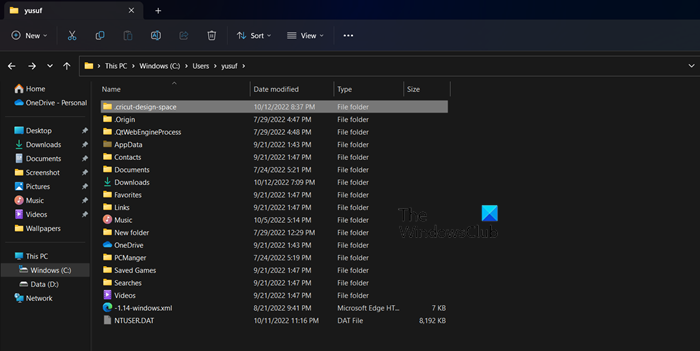
Jika Ruang Reka Bentuk Cricut tidak akan dilancarkan pada komputer anda, perkara pertama yang perlu anda lakukan ialah memadam fail data setempat aplikasi. Ini bukan sahaja berguna untuk menyelesaikan masalah permulaan, tetapi ia juga boleh berfungsi jika apl hanya memberi anda skrin hitam setiap kali ia dilancarkan. Untuk memadam fail, ikut langkah yang ditetapkan.
- buka Pemandu.
- Pergi ke Cakera Tempatan C > Pengguna.
- Klik pada folder dengan nama pengguna anda.
- Klik dua kali pada .cricut-reka bentuk-ruang folder.
- Buka folder Data Tempatan.
- Padam semua kandungannya.
- Buka Sampah dan padamkan kandungan folder Data Tempatan secara kekal.
Mulakan semula komputer anda dan buka apl Cricut Design Space. Semoga masalah anda dapat diselesaikan.
2] Tetapkan Semula Protokol Internet
Ruang Reka Bentuk Cricut mungkin tidak berfungsi pada komputer anda jika terdapat beberapa jenis kegagalan pada rangkaian anda. Cara terbaik untuk menyelesaikan masalah dalam kes ini ialah menetapkan semula protokol Internet. Untuk melakukan penetapan semula, kami akan menjalankan beberapa arahan cmd.
buka Barisan arahan sebagai pentadbir dan jalankan arahan berikut satu demi satu:
|_+_|Selepas menjalankan arahan, semak sama ada isu itu telah diselesaikan.
3] Benarkan Ruang Reka Bentuk Cricut Melalui Firewall
Seterusnya, mari benarkan aplikasi Cricut Design Space melalui tembok api, memandangkan program keselamatan juga boleh menyekat apl daripada menyambung ke rangkaian atau berjalan pada komputer anda. Untuk membenarkan Ruang Reka Bentuk Cricut melalui Windows Firewall, ikut langkah yang ditetapkan.
- carilah 'Keselamatan Windows' daripada menu mula.
- Pergi ke Firewall dan perlindungan rangkaian > Benarkan apl melalui firewall.
- Klik pada Tukar tetapan butang.
- benarkan Ruang Reka Bentuk Cricut melalui rangkaian awam dan peribadi.
- Jika anda tidak menemui apl dalam senarai, klik Benarkan apl lain navigasi ke lokasinya dan tambahkan boleh laku.
- Akhir sekali, benarkan apl berfungsi pada kedua-dua rangkaian dan semak sama ada isu itu telah diselesaikan.
Harap ini membantu anda.
4] Jalankan Reka Bentuk Cricut sebagai pentadbir.
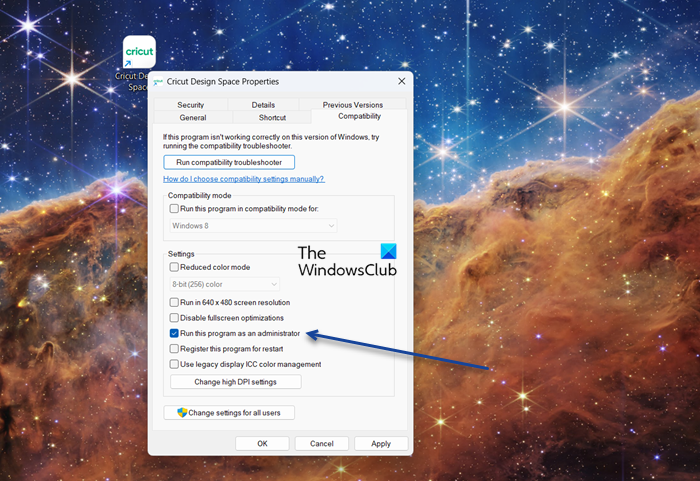
Kadangkala hak pentadbir diperlukan untuk menjalankan Cricut Design Space pada komputer anda. Dia perlu mengakses beberapa fail yang tidak boleh diakses tanpa kebenaran yang sepatutnya. Untuk menjalankan Cricut Design Space sebagai pentadbir, klik kanan pada aplikasi dan pilih 'Jalankan sebagai pentadbir'. Walau bagaimanapun, tidak semua daripada kita mahu melalui proses dua langkah ini setiap kali hanya untuk membuka aplikasi. Jika anda salah seorang daripada mereka, ikut sahaja langkah yang ditetapkan untuk menetapkan sifat Reka Bentuk Litar supaya ia sentiasa terbuka sebagai pentadbir.
- Klik kanan pada ruang reka bentuk Cricut dan pilih Ciri-ciri.
- Pergi ke Keserasian tab
- Tandai kotak yang dikaitkan dengan Jalankan program ini sebagai pentadbir.
- klik Mohon > Ok.
Akhir sekali, cuba lancarkan Cricut Design Space dan lihat sama ada isu itu telah diselesaikan.
5] Kemas kini pemacu grafik anda
Jika pemacu grafik anda sudah lapuk, banyak aplikasi tidak akan berjalan pada sistem anda kerana isu ketidakserasian. Untuk mengemas kini pemacu GPU anda, anda boleh mencuba pelbagai kaedah, kami telah menyenaraikan beberapa daripadanya di bawah, ikut sahaja yang anda suka dan anda akan baik-baik saja.
- Pasang perisian kemas kini pemandu percuma
- Pergi ke tapak web pengilang dan muat turun pemacu
- Pasang pemacu dan kemas kini pilihan.
- Kemas kini pemacu GPU daripada Pengurus Peranti.
Selepas mengemas kini pemacu, semak sama ada isu itu telah diselesaikan.
6] Pasang semula apl
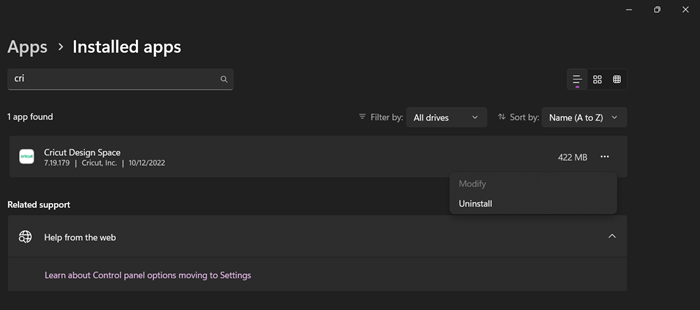
Jika semuanya gagal, sebagai pilihan terakhir, pasang semula Cricut Design Space yang rosak. Ini mungkin bukan kes yang ideal, tetapi kadangkala aplikasi ranap dan tidak dapat dibaiki. Pertama sekali, ikut langkah yang ditetapkan untuk menyahpasang aplikasi Cricut Design Space daripada komputer anda, ikut langkah yang ditetapkan untuk melakukan perkara yang sama.
pandangan melanggar peraturan di tingkap
- buka tetapan.
- Pergi ke Aplikasi > Aplikasi dan ciri atau Aplikasi yang dipasang.
- Cari 'Ruang Reka Bentuk Cricut'.
>Windows 11: Klik pada tiga titik menegak dan pilih Padam.
>Windows 10: Pilih aplikasi dan klik butang Nyahpasang. - Akhir sekali, klik 'Padam' sekali lagi untuk mengesahkan tindakan anda.
Setelah selesai, pergi ke design.cricut.com dan pasang versi terkini apl. Klik dua kali pada media pemasangan dan ikut arahan pada skrin untuk memasang aplikasi.
Baca: Apl Reka Bentuk Rumah Terbaik untuk Windows daripada Gedung Microsoft
Bagaimana untuk membetulkan Ruang Reka Bentuk Cricut tidak akan dibuka?
Jika Ruang Reka Bentuk Cricut tidak dibuka atau berfungsi, ikuti penyelesaian yang dinyatakan dalam siaran ini untuk menyelesaikan masalah. Anda perlu bermula dengan penyelesaian pertama dan kemudian turun ke bawah kerana ini akan menjimatkan banyak masa. Harap anda dapat menyelesaikan masalah secepat mungkin.
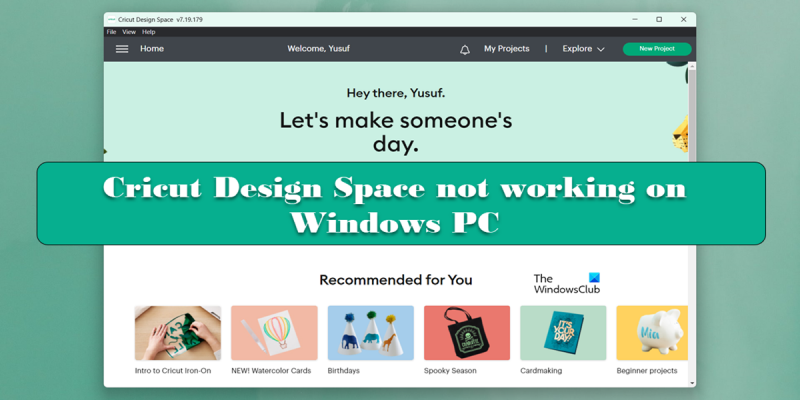








![Cara meledingkan dan mengubah berbilang perkataan menjadi satu bentuk dalam Illustratorif(typeof ez_ad_units!='undefined'){ez_ad_units.push([[728,90],'thewindowsclub_com-box-2](https://prankmike.com/img/adobe/EF/how-to-warp-and-convert-multiple-words-to-one-shape-in-illustratorif-typeof-ez-ad-units-undefined-ez-ad-units-push-728-90-thewindowsclub-com-box-2-ezslot-0-692-0-0-if-typeof-ez-fad-position-u)





